Verwenden von „Direkte Speicherplätze“ auf VM-Gastclustern
Gilt für: Windows Server 2022, Windows Server 2019, Windows Server 2016, Version 21H2 und 20H2
Sie können „Direkte Speicherplätze“ auf einem Cluster physischer Server oder auf VM-Gastclustern bereitstellen, wie in diesem Thema erläutert. Diese Art der Bereitstellung bietet virtuellen freigegebenen Speicher in einer Gruppe von VMs in einer privaten oder öffentlichen Cloud. Dadurch können Sie Hochverfügbarkeitslösungen für Anwendungen verwenden.
Informationen zur Verwendung freigegebener Azure-Datenträger anstatt virtueller Gastcomputer finden Sie unter Freigeben eines verwalteten Azure-Datenträgers.
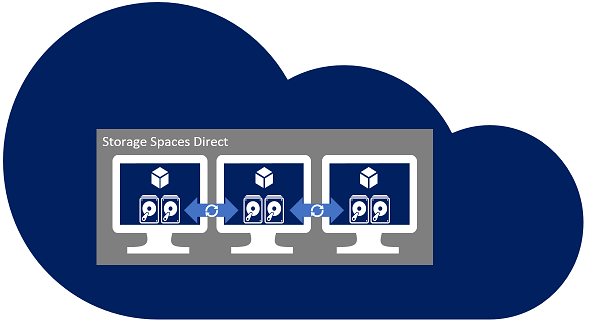
Bereitstellen in Azure-IaaS-VM-Gastclustern
Azure-Vorlagen wurden veröffentlicht, um die Komplexität zu verringern, bewährte Methoden zu konfigurieren und Ihre „Direkte Speicherplätze“-Bereitstellungen auf einer Azure Iaas-VM zu beschleunigen. Diese Lösung wird für die Bereitstellung in Azure empfohlen.
Anforderungen für Gastcluster
Die folgenden Überlegungen gelten für die „Direkte Speicherplätze“-Bereitstellung in einer virtualisierten Umgebung.
Tipp
Azure-Vorlagen berücksichtigen bei der Konfiguration automatisch die folgenden Überlegungen für Sie und werden als Lösung zur Bereitstellung auf Azure-IaaS-VMs empfohlen.
Mindestens zwei Knoten und maximal drei Knoten
Bereitstellungen mit zwei Knoten müssen einen Zeugen konfigurieren (Cloudzeuge oder Dateifreigabezeuge).
Bereitstellungen mit drei Knoten können einen Knotenausfall und den Verlust eines oder mehrere Datenträger auf einem anderen Knoten tolerieren. Wenn zwei Knoten heruntergefahren werden, sind die virtuellen Datenträger offline, bis einer der Knoten zurückkehrt.
Konfigurieren der virtuellen Computer für die Fehlerdomänen übergreifende Bereitstellung
Azure: Konfigurieren der Verfügbarkeitsgruppe
Hyper-V: Konfigurieren von AntiAffinityClassNames auf den VMs, um die VMs knotenübergreifend zu trennen
VMware: Konfigurieren der Antiaffinitätsregel „VM-VM“, indem Sie eine DRS-Regel vom Typ „Separate VMs“ erstellen, um die VMs auf ESX-Hosts zu trennen. Datenträger, die für die Verwendung mit „Direkte Speicherplätze“ bereitgestellt werden, sollten den PVSCSI-Adapter (Paravirtual SCSI) verwenden. Informationen zur PVSCSI-Unterstützung mit Windows Server finden Sie unter https://kb.vmware.com/s/article/1010398.
Verwenden Sie Speicher mit geringer Latenz/hoher Leistung (beispielsweise mindestens verwaltete SSD Premium-Datenträger von Azure).
Bereitstellen eines flachen Speicherentwurfs ohne konfigurierte Cachegeräte
Verwenden Sie mindestens zwei virtuelle Datenträger, die jeder VM (VHD/VHDX/VMDK) bereitgestellt werden.
Diese Anzahl unterscheidet sich von Bare-Metal-Bereitstellungen, da die virtuellen Datenträger als Dateien implementiert werden können, die nicht für physische Ausfälle anfällig sind.
Deaktivieren Sie die Funktionen für den automatischen Austausch von Laufwerken im Integritätsdienst, indem Sie das folgende PowerShell-Cmdlet ausführen:
Get-storagesubsystem clus* | set-storagehealthsetting -name "System.Storage.PhysicalDisk.AutoReplace.Enabled" -value "False"Um eine höhere Resilienz für mögliche VHD-/VHDX-/VMDK-Speicherlatenz in Gastclustern zu erreichen, erhöhen Sie den E/A-Timeoutwert für Speicherplätze:
HKEY_LOCAL_MACHINE\\SYSTEM\\CurrentControlSet\\Services\\spaceport\\Parameters\\HwTimeoutdword: 00007530Die dezimale Entsprechung von Hexadezimalwert 7530 ist 30000, also 30 Sekunden. Der Standardwert ist 1770 hexadezimal oder 6000 dezimal, also 6 Sekunden.
Nicht unterstützt
Momentaufnahme/Wiederherstellung virtueller Datenträger auf Hostebene
Verwenden Sie stattdessen herkömmliche Sicherungslösungen auf Gastebene, um die Daten auf den „Direkte Speicherplätze“-Volumes zu sichern und wiederherzustellen.
Änderung der Größe des virtuellen Datenträgers auf Hostebene
Die virtuellen Datenträger, die über den virtuellen Computer verfügbar gemacht werden, müssen die gleiche Größe und die gleichen Merkmale aufweisen. Um die Kapazität des Speicherpools zu erweitern, können weitere virtuelle Datenträger jedem virtuellen Computer und diese dann dem Pool hinzugefügt werden. Sie sollten unbedingt virtuelle Datenträger verwenden, deren Größe und Merkmale den aktuellen virtuellen Datenträgern entsprechen.
Weitere Verweise
Deploying IaaS VM Guest Clusters in Microsoft Azure (Bereitstellung von Iaas-VM-Gastclustern in Microsoft Azure).